
Sommario:
- Autore John Day [email protected].
- Public 2024-01-30 10:04.
- Ultima modifica 2025-01-23 14:50.

Questo è il nostro progetto "smartframe" (solo Android).
Con questa cornice puoi inviare ad amici/familiari un messaggio veloce premendo 1 pulsante. Scarica l'app smarframe, l'app telegram, configura il tuo circuito e sei pronto per partire!
Concetto:
Lo smarframe è un portafoto con 4 pulsanti. Puoi aggiungere 1 o più persone a una cornice (con l'app) e successivamente, quando premi 1 dei pulsanti, verrà inviato un messaggio a quelle persone. Ci sono 4 messaggi che puoi cambiare (con l'app). Il pulsante 1 invierà il messaggio 1, il pulsante 2 invierà il messaggio 2, ecc.
Come aggiungere un amico a una cornice? I tuoi amici devono scaricare l'app di chat di Telegram e chiedere il loro ID chat univoco. Questo ID è come un numero di telefono per l'invio di messaggi, ma poi per la comunicazione del bot di Telegram. (maggiori informazioni più avanti).
È possibile che il database dell'app sia offline, quindi non funzionerà.
Passaggio 1: necessità



Di cosa hai bisogno per realizzare lo Smartframe?
- Raspberry Pi 3
- Cicalino passivo
- 5 resistenze da 220 ohm
- Guidato
- tagliere
- 4 pulsanti
- (Scatola portafoto)
Passaggio 2: crea uno schema elettronico
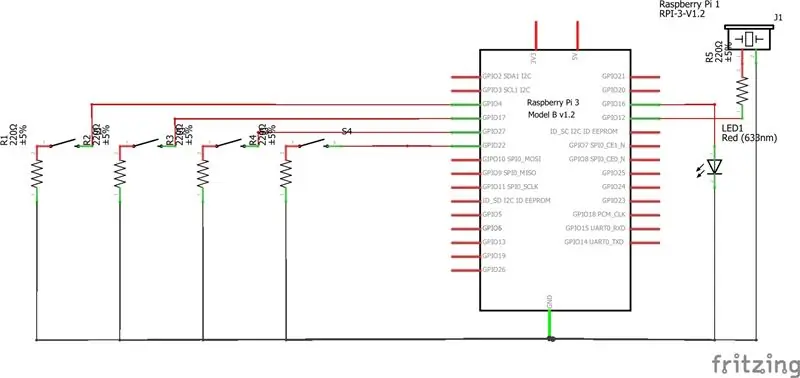
Costruisci questo schema su breadboard (assicurati che il tuo RBPI sia spento mentre lo fai).
Passaggio 3: scarica l'app Smarframe sul tuo telefono Android
Scarica il file.apk sul tuo smartphone Android.
Passaggio 4: configurare Raspberry Pi
Se sei un niubbo:
https://www.raspberrypi.org/documentation/installa…
Accedi al tuo Raspberry Pi usando SSH e crea una nuova directory da qualche parte. In questa directory clonare il seguente repository github:
Quindi esegui lo script Start.py e sei pronto per partire.
Per maggiori informazioni sul collegamento di un frame o sull'aggiunta di un contatto, visitare:
Consigliato:
Come installare Raspberry PI 4 Headless (VNC) con Rpi-imager e immagini: 7 passaggi (con immagini)

Howto: installazione di Raspberry PI 4 Headless (VNC) con Rpi-imager e immagini: ho intenzione di utilizzare questo Rapsberry PI in una serie di progetti divertenti nel mio blog. Sentiti libero di dare un'occhiata. Volevo tornare a usare il mio Raspberry PI ma non avevo una tastiera o un mouse nella mia nuova posizione. Era un po' che non installavo un Raspberry
Intelligenza artificiale e riconoscimento delle immagini con HuskyLens: 6 passaggi (con immagini)

Intelligenza artificiale e riconoscimento delle immagini con HuskyLens: Ehi, come va, ragazzi! Akarsh qui da CETech. In questo progetto, daremo un'occhiata all'HuskyLens di DFRobot. È un modulo fotocamera basato sull'intelligenza artificiale in grado di eseguire diverse operazioni di intelligenza artificiale come Face Recognitio
Riconoscimento delle immagini con schede K210 e Arduino IDE/Micropython: 6 passaggi (con immagini)

Riconoscimento immagine con schede K210 e Arduino IDE/Micropython: ho già scritto un articolo su come eseguire demo OpenMV su Sipeed Maix Bit e ho anche realizzato un video di demo di rilevamento oggetti con questa scheda. Una delle tante domande che le persone hanno posto è: come posso riconoscere un oggetto che la rete neurale non è tr
Gesture Hawk: Robot controllato con gesti della mano che utilizza un'interfaccia basata sull'elaborazione delle immagini: 13 passaggi (con immagini)

Gesture Hawk: Robot controllato con gesti della mano che utilizza un'interfaccia basata sull'elaborazione delle immagini: Gesture Hawk è stato presentato in TechEvince 4.0 come una semplice interfaccia uomo-macchina basata sull'elaborazione delle immagini. La sua utilità sta nel fatto che non sono necessari sensori aggiuntivi o indossabili tranne un guanto per controllare l'auto robotica che funziona su diversi
Come smontare un computer con semplici passaggi e immagini: 13 passaggi (con immagini)

Come smontare un computer con semplici passaggi e immagini: questa è un'istruzione su come smontare un PC. La maggior parte dei componenti di base sono modulari e facilmente smontabili. Tuttavia è importante che tu sia organizzato al riguardo. Questo ti aiuterà a non perdere parti e anche a rendere più facile il rimontaggio
